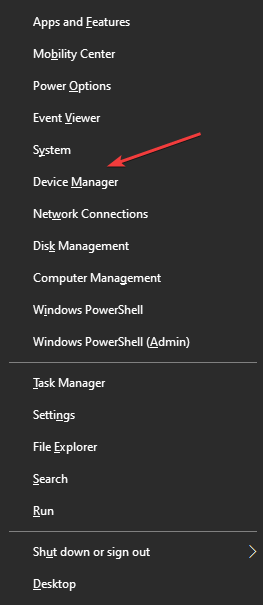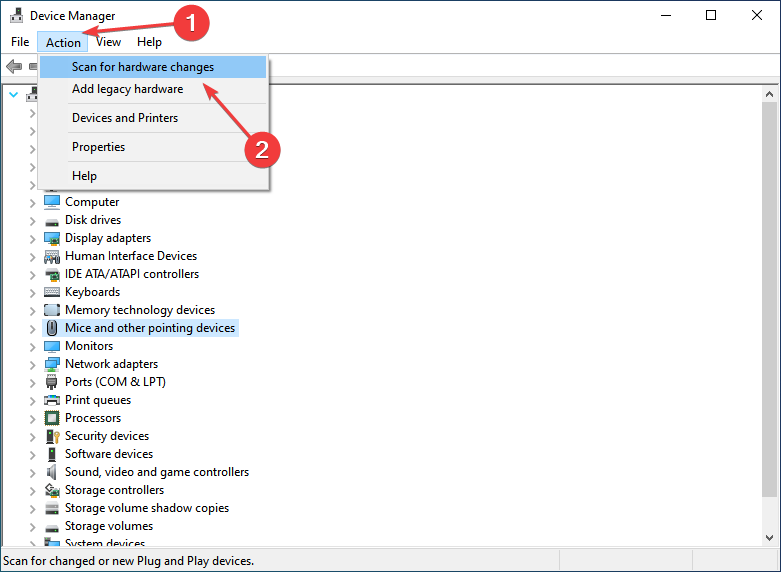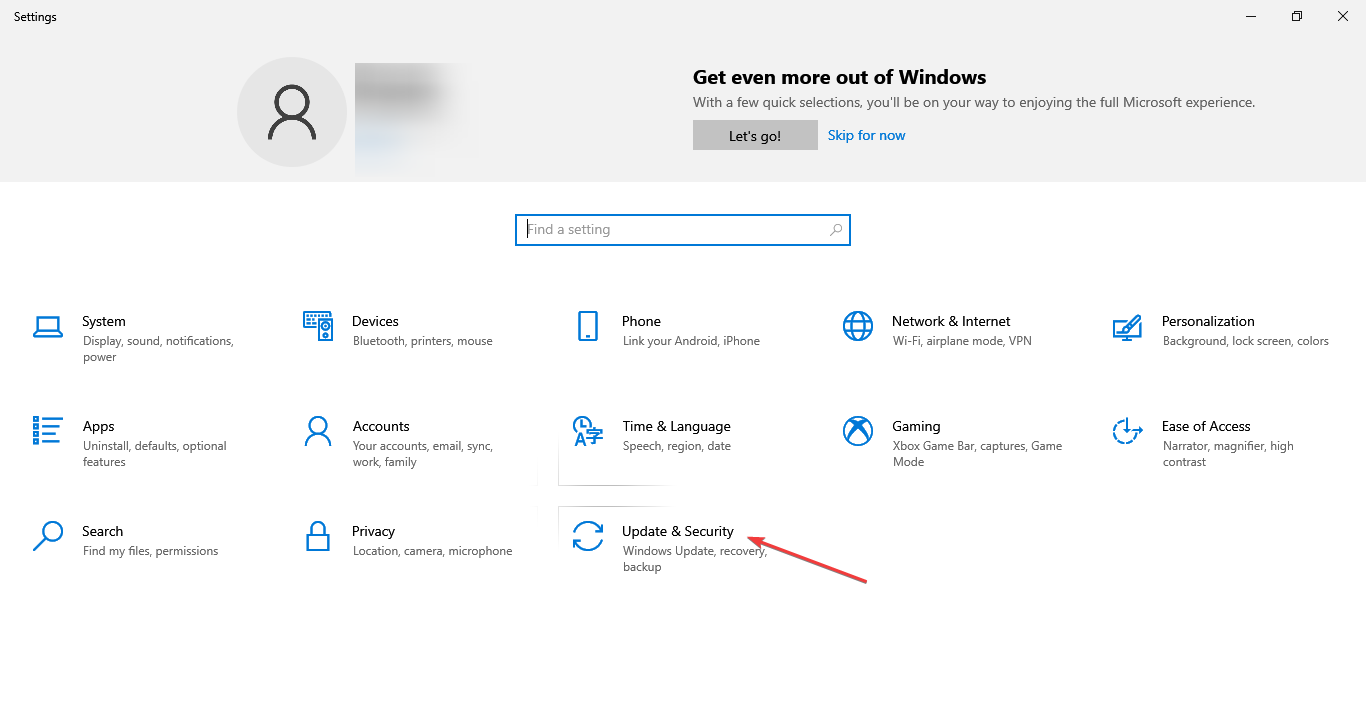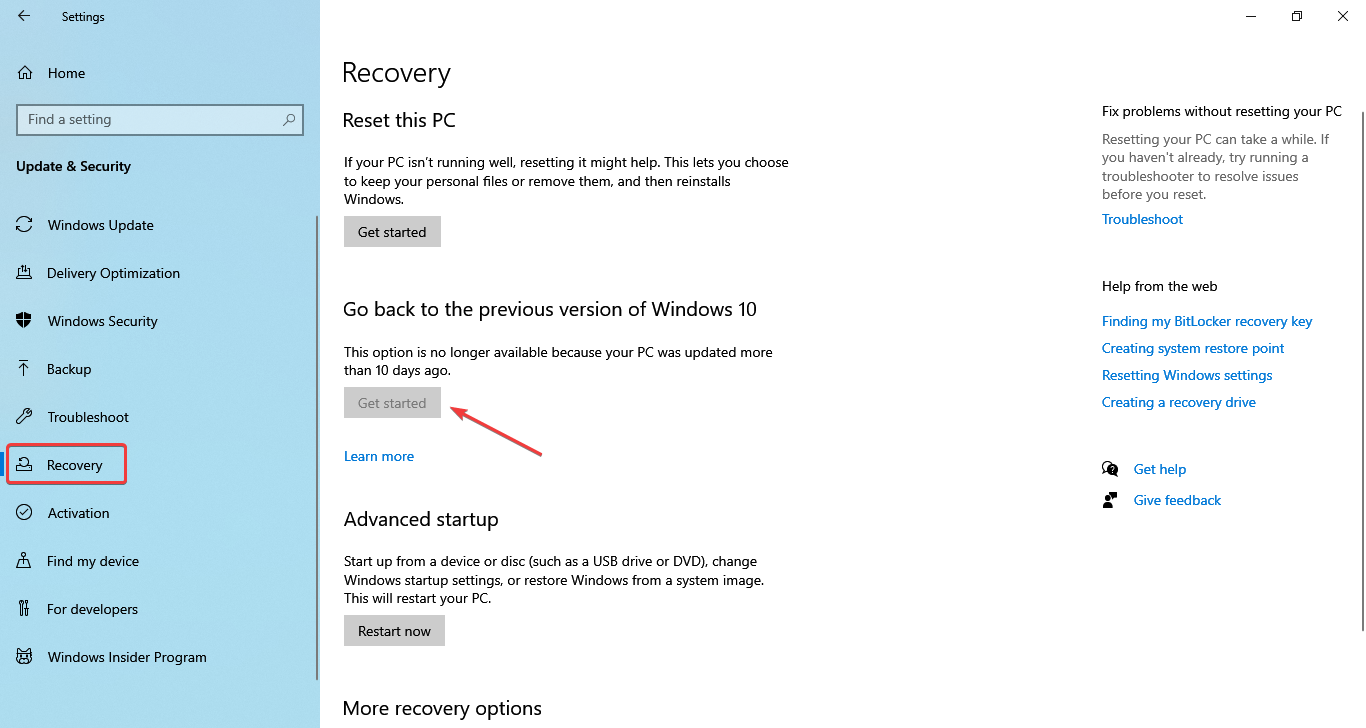Adattatore da USB-C a HDMI non Funziona: 3 Soluzioni
6 min. read
Updated on
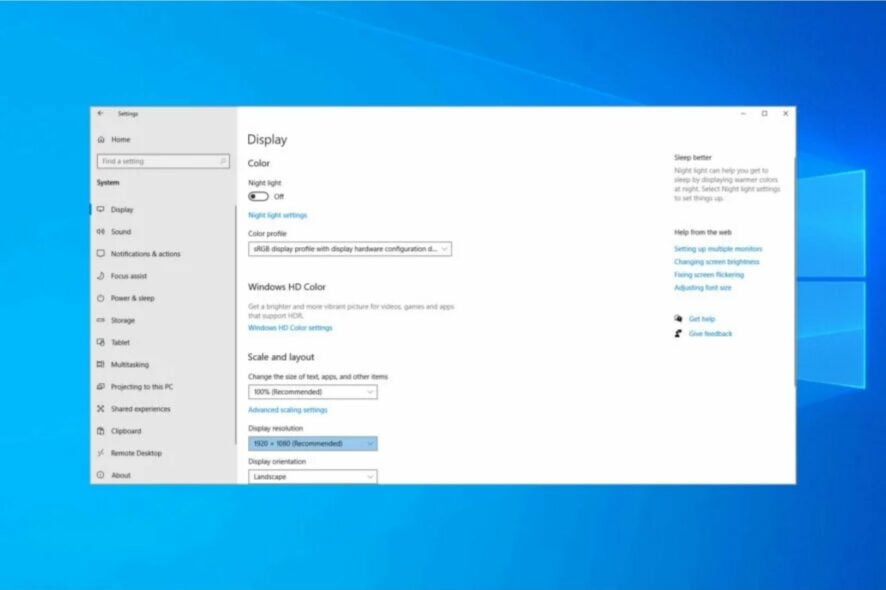
Gli adattatori da USB a HDMI consentono agli utenti di collegare i propri desktop o laptop a dispositivi di visualizzazione secondari tramite HDMI, anche se non dispongono di una porta HDMI sui propri dispositivi.
Tuttavia, gli adattatori da USB a HDMI non sempre funzionano per alcuni utenti Windows. Alcuni hanno persino pubblicato sul forum Microsoft il fatto che i loro adattatori da USB a HDMI non funzionassero.
Sto usando HP-21 Pavilion All-in-one dekstop. La mia macchina non ha una porta VGA o HDMI. Su questo dispositivo (Windows 10) stavo usando l’adattatore display USB-HDMI per collegare il proiettore e il secondo monitor. Ha funzionato molto bene. Ma dopo gli aggiornamenti dell’anniversario di Windows 10 ha smesso di funzionare. Ho provato con gli ultimi driver Display Link. Quando inserisco l’adattatore USB nella porta USB integrata, lo schermo diventa nero.
Perché l’adattatore da USB-C a HDMI non funziona?
Se si verifica questo problema, è possibile che la tua porta HDMI non funzioni: provala con un cavo diverso per assicurarti che tutto sia in ordine.
Molti utilizzano le docking station per aggirare questo problema, ma purtroppo alcuni utenti hanno riferito che Windows 11 non rileva le docking station.
Questo non è l’unico tipo di cavo che presenta problemi e molti hanno riferito che il cavo USB-C a DisplayPort non funziona, ma può essere facilmente risolto.
A seconda del tuo scenario di utilizzo, incontrerai più spesso questo problema sulle seguenti piattaforme:
- Windows 10: il problema è comune per gli utenti di Windows 10 e le nostre soluzioni sono valide anche per questa iterazione del sistema operativo.
- Windows 11: di solito si verifica su dispositivi più recenti con hardware di ultima generazione
- Mac: alcuni utenti Mac si sono lamentati di problemi con la compatibilità USB-C
- Android: questo può accadere a qualsiasi dispositivo Android, dagli smartphone e tablet ai videoproiettori.
A volte, l’incompatibilità può anche essere correlata a un produttore di dispositivi o ad un determinato dispositivo hardware. Ecco alcuni scenari comuni:
- Da USB-C a HDMI non funzionante su laptop HP: molti utenti hanno riscontrato l’errore con laptop HP. Nella maggior parte dei casi, i dispositivi non supportavano la funzionalità che stavano cercando.
- Da USB-C a HDMI non funziona su Samsung: anche i dispositivi Samsung sono soggetti a questo problema. Di solito si verifica a causa di driver obsoleti o corrotti.
- Da USB-C a HDMI non funzionante sul monitor: alcuni utenti non sono riusciti a collegare il monitor perché da USB C a HDMI non funzionava.
- Da USB-C a HDMI non funzionante sulla TV: di solito accade con le TV Android.
USB-C a HDMI funziona sempre?
Di solito sì. A seconda del tuo scenario di utilizzo, puoi ottenere una qualità audio e video piuttosto buona. Ma a volte potresti imbatterti in alcuni problemi principalmente legati al driver rilevante per l’adattatore o al collegamento stesso.
Nella maggior parte dei casi, questi sono facilmente risolvibili. Tuttavia, se riscontri problemi con le connessioni da USB-C a HDMI, le soluzioni di seguito dovrebbero aiutarti a risolvere.
Come faccio a sapere se il mio USB-C supporta il video?
Di solito ci sono piccoli simboli accanto alla porta USB-C del computer che indicano se supporta o meno la trasmissione video.
Se vedi un simbolo Lightning o un logo D (Display port), la porta USB-C può essere collegata a un monitor o TV esterno.
Come posso riparare il mio adattatore da USB-C a HDMI se non funziona?
Prima di provare le soluzioni più complesse, ecco alcuni rapidi controlli che dovrebbero risolvere problemi banali quando da USB-C a HDMI non funziona:
- Innanzitutto, collega l’USB-C all’adattatore HDMI a un’altra porta del computer.
- Successivamente, verifica la presenza di danni al cavo: se è danneggiato, devi sostituirlo.
- Se hai un altro computer con una porta USB-C, collega l’adattatore e verifica se funziona. In tal caso, il problema risiede nel computer iniziale e le soluzioni seguenti potrebbero essere d’aiuto.
1. Aggiorna il driver da USB C a HDMI
- Premi Windows+ R per aprire Esegui.
- Digitare devmgmt.msc, quindi fare clic su OK.
- Fare doppio clic su Altri dispositivi per espandere e visualizzare quelli sottostanti.
- Ora, fai clic con il pulsante destro del mouse sul dispositivo USB e seleziona Aggiorna driver.
- Selezionare Cerca automaticamente i driver.
Il driver da USB-C a HDMI in Windows 10 spesso può essere il motivo per cui non funziona. Quindi assicurati di installare l’ultima versione di esso.
È possibile installare manualmente il driver più recente utilizzando lo strumento integrato chiamato Gestione dispositivi. Tuttavia, ricorda che il metodo manuale non è sempre pratico e potrebbe non funzionare per tutti i casi.
Aggiorna i driver automaticamente
È possibile scaricare il driver più recente per il driver da USB a HDMI dal sito Web dell’azienda. Con un po’ di ricerca, dovresti trovare il driver corretto.
Tuttavia, il modo migliore per aggiornare i driver è utilizzare uno strumento di terze parti specializzato che esegue automaticamente la scansione dell’hardware per l’ultima versione disponibile e la scarica.

Outbyte Driver Updater
Assicurati di avere tutti i tuoi driver aggiornati grazie a questo pratico strumento di aggiornamento dei driver.2. Cerca modifiche hardware
- Premi Windows + X per aprire il menu Power User e seleziona Gestione dispositivi.
- Ora fai clic sul menu Azione e seleziona Cerca modifiche hardware.
- Prova a utilizzare l’adattatore da USB a HDMI dopo la scansione.
Se USB-C a HDMI non funziona sul laptop, cerca le modifiche hardware e dovrebbe ripristinare la funzionalità.
3. Eseguire il rollback alla precedente build di Windows
- Premi Windows + I per aprire Impostazioni e fai clic su Aggiornamento e sicurezza.
- Ora seleziona Ripristino dal riquadro di navigazione e fai clic sul pulsante Inizia sotto Torna alla versione precedente di Windows 10. Ricorda che puoi farlo solo entro dieci giorni dall’installazione di un aggiornamento.
- Segui le istruzioni sullo schermo per completare il processo.
Alcuni utenti hanno affermato che i loro adattatori da USB a HDMI hanno smesso di funzionare dopo aver installato gli aggiornamenti di build di Windows e il ripristino della versione precedente ha aiutato. È sempre possibile eseguire un Ripristino configurazione di sistema se l’opzione Inizia è disattivata.
Queste soluzioni dovrebbero risolvere gli adattatori da USB a HDMI per la maggior parte degli utenti, ma non per tutti. Di conseguenza, alcuni potrebbero dover cambiare i propri adattatori.
Inoltre, questi risolverebbero le cose per gli utenti se Anker da USB-C a HDMI non funziona. Gli utenti con adattatori ancora coperti dalla garanzia possono anche restituirli ai produttori per la riparazione se non funzionano.
Se hai un altra soluzione che ha funzionato, non esitare a condividerla con noi nella sezione commenti qui sotto! Potrebbe aiutare altri utenti di Windows a risolvere il problema.